文件共享,图文详解怎么设置文件共享访问权限
- 2018-03-06 10:30:00 分类:win7
有时我们在局域网中设置共享文件后,想设置一个访问权限,让只有知道密码的家庭成员才能够进入,其他人统统都不能访问。那么我们如何开启win7局域网访问权限呢?下面,小编就来跟大家介绍设置文件共享访问权限的操作方法。
当前,很多企事业单位的局域网都配置了文件服务器,用于共享单位的一些文件供局域网用户访问。一般劳动成果、重要文件等也常常存储在文件服务器上,便于文件保存、协同工作等需要。这如何保护共享文件的安全已经成为当前网络管理的重要方面。下面,小编就给大家带来了设置文件共享访问权限的操作图文了。
怎么设置文件共享访问权限
右击想要共享的文件夹,选择“属性”,并在其属性窗口中切换到“共享”选项卡,点击“共享”按钮。
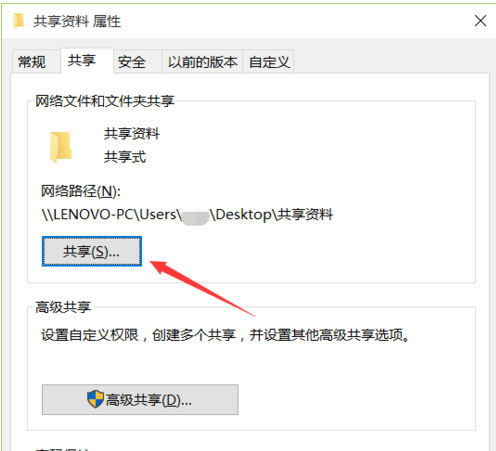
文件共享示例1
打开的“共享”窗口中,从“用户”列表中选择想要为其设置共享文件访问控制权限的用户,点击“添加”按钮以添加相应的用户,最后点击“共享”按钮以完成访问共享文件的用户添加操作。
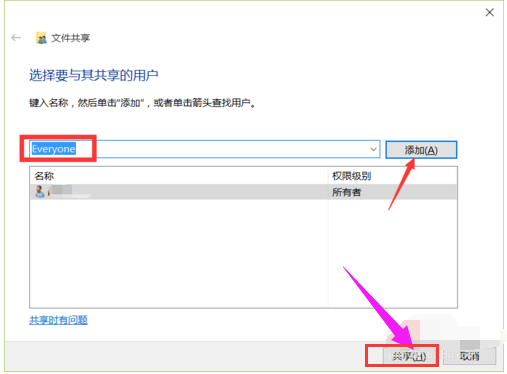
访问权限示例2
需要针对不同的用户设置不同的访问控制权限。点击“高级共享设置”按钮进入。
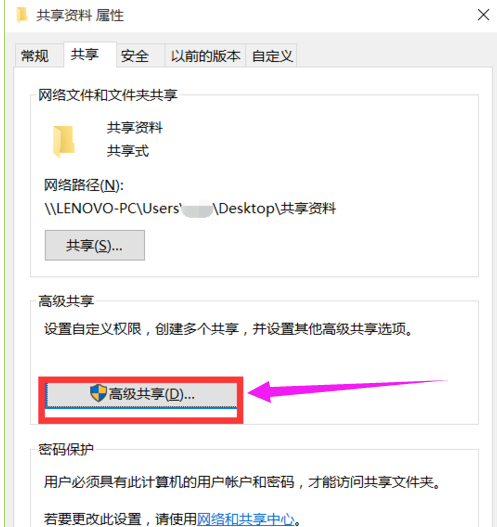
文件共享示例3
打开的“高级共享”窗口中,开启“共享此文件夹”选项,同时点击“权限”按钮进入共享文件访问控制权限设置界面。
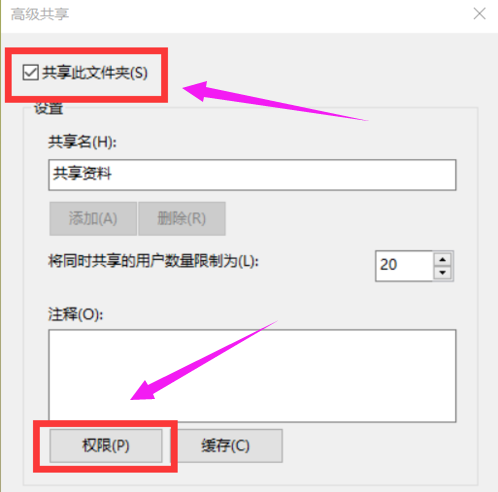
文件共享示例4
点击“添加”按钮即可添加更多访问此共享文件夹的用户,同时选中相应的用户,可以为其指定访问控制权限,在此可以根据实际需要选择相应的访问共享文件权限。
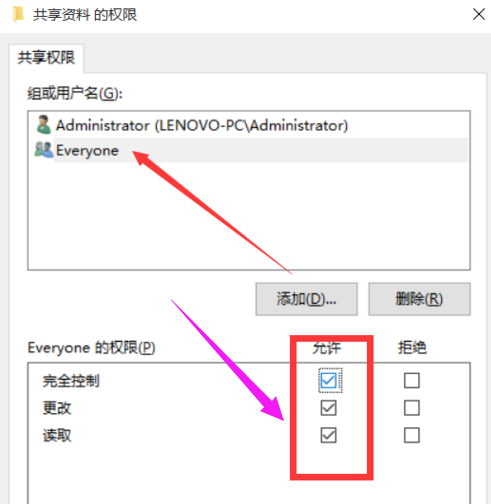
设置权限示例5
以上就是设置文件共享访问权限的操作方法。